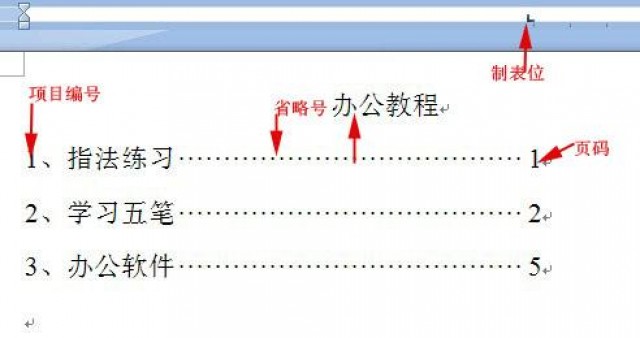一、利用制表位制作简目录 如图所示:
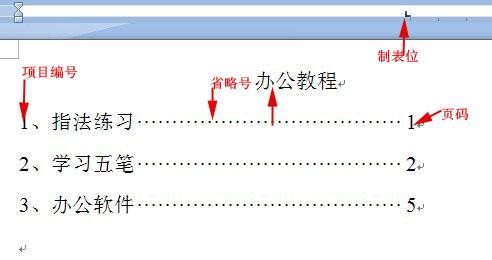
1、在标尺上点出一下出现“制表位”——双击“制表位"——出现对话框—— 如下图设置
操作方法:输入“1、指法练习”——按tab键(自动出现省略号)——再输入页码——回车键输入下一行!
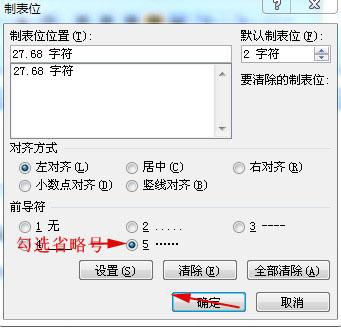
2、如下图所示需要添加3个制表位——操作方法:在标尺上四个位置双击——添加4个制表位——输入第一行第第一项内容后——tab键——输入第二项内容——再tab键——等——enter下一行。
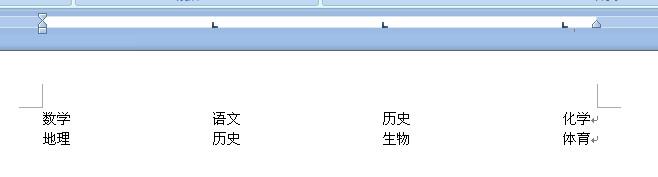
3、多级目录如下、操作方法:开始(工具栏)——多级列表(选择多级祥式)—设置制表位(同上)——开始输入文字既可——tab键出现省略号———输入页码——回车键(下一行)——若降到二级列表(按Tab键)——返回上级列表(按enter键)
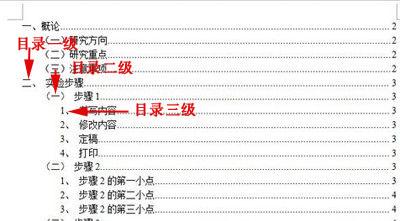
补充说明行号、项目编号、项目符号、多级符号不明白的看后续教程
1、页面设置(工具栏)——点击"行号”——自动给每行加编号
2、开始(工具栏)——点击“项目符号”——给每行加符号——符号可修改
3、项目编号同上——给每段文字加编号——编号祥式可修改
4、多级符号——设置多级符号后——Enter键下一行——若降到一下级列表tab键——返回上一级enter(注意前提多级符号不能有任何文字,否则回车键后 光标跑到下一行了)!